Tracking von benutzerdefinierten Ereignissen in Google Analytics 4
Veröffentlicht: 2023-04-06Benutzerdefinierte Ereignisse in Google Analytics 4 ermöglichen ein Höchstmaß an Präzision bei der Ereignisverfolgung. Während Google Analytics 4 eine Reihe vordefinierter oder vorgeschlagener Ereignisse aus den Kategorien „Automatisch“, „Erweitert“ oder „Empfohlen“ vorschlägt, die für die meisten Vermarkter geeignet sein sollten, können Sie durch Erstellen benutzerdefinierter Ereignisse Ihre Messung an Ihr spezifisches Szenario, Ihre Website oder App anpassen .
In diesem Artikel gehen wir auf die Begründung und Einrichtung von benutzerdefinierten Ereignissen in Google Analytics 4 ein.
Vorteile der Verfolgung benutzerdefinierter Ereignisse
Benutzerdefinierte Ereignisse in Google Analytics 4 können an sehr konkrete Teile Ihrer Website oder App gebunden werden, zum Beispiel: Klicks auf Menüpunkte oder das Erreichen bestimmter Meilensteine in einem Handyspiel. Auf diese Weise können Sie Ihre Berichte mit sehr detaillierten Daten anreichern und/oder solche Ereignisse als Conversions behandeln, um Ihre Effektivität genau zu messen.
Funktionsweise der Ereignisverfolgung in Google Analytics 4
Die vierte Revision von Google Analytics ist ereignisbasiert. Dies steht im Gegensatz zur vorherigen Version – Universal Analytics – die sitzungsbasiert war und die Web- und mobile Welt als separate Domänen behandelte.
In Google Analytics 4 ist alles ein Ereignis : Seitenaufruf, Seitenscroll, Klick auf einen Link, Herunterladen einer App usw. Aufgrund dieser Philosophie ist ein korrekt eingestelltes Ereignis-Tracking die Grundlage für funktionierende Analysen.
Der erste Schritt für jeden Vermarkter wäre also, zu überlegen, welche Ereignisse er verfolgen möchte . Es empfiehlt sich, eine Tabelle mit allen dort aufgeführten Ereignissen zu erstellen.
Wenn Sie Namen für die Ereignisse erstellen, halten Sie sich am besten an die Richtlinien von Google zur Benennung Ihrer Ereignisse und verstehen Sie die Beschränkungen für die Ereignissammlung. Kurz gesagt: Ereignisnamen sollten nicht länger als 40 Zeichen sein, bei Namen wird zwischen Groß- und Kleinschreibung unterschieden und Sie sollten keine reservierten Namen verwenden.
Wenn Sie wissen, was Sie verfolgen möchten, überprüfen Sie, ob Ihre Ereignisse bereits in einer der Ereigniskategorien von Google enthalten sind.
Ereigniskategorien in Google Analytics 4
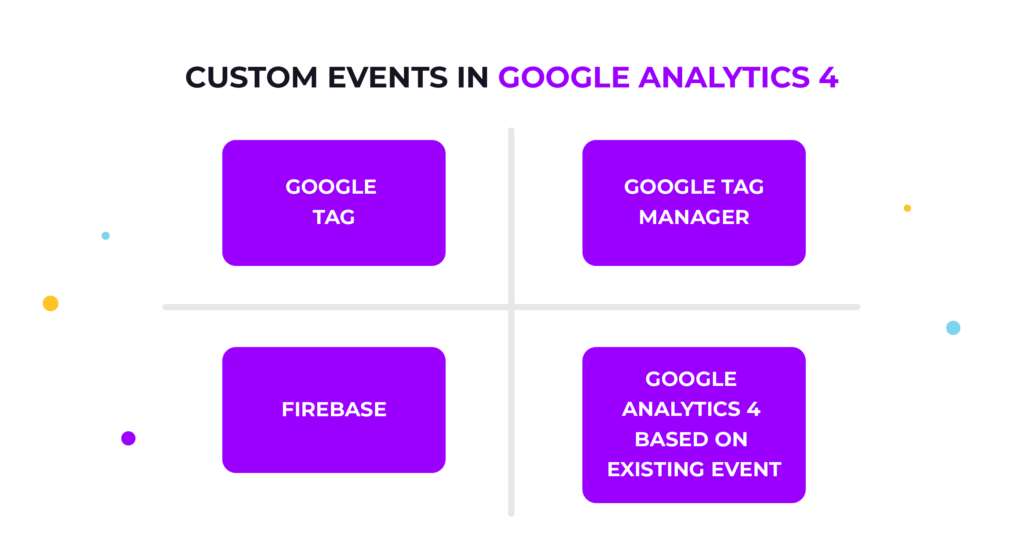
Es gibt 4 Ereigniskategorien in Google Analytics 4.
Automatische Ereignisse, die standardmäßig aktiviert sind und die grundlegendsten Ereignisse enthalten, die jeder verfolgen sollte.
Verbesserte Ereignisse, die ebenfalls standardmäßig automatisch verfolgt werden und Ihren Berichten eine zusätzliche Detailebene verleihen.
Empfohlen Events sind Events, die auf einer Liste stehen, die Google für verschiedene Branchen erstellt hat. Sie müssen manuell eingerichtet werden.
Ereignisse aus diesen Kategorien verwenden Standarddimensionen (Textattribute von Daten).
Die vierte Kategorie von Ereignissen ist ein Brauch Fall. Sie sollten nur verwendet werden, wenn ein Ereignis, das Sie verfolgen möchten, in keiner der drei zuvor genannten Kategorien enthalten ist.
Richten Sie benutzerdefiniertes Ereignis-Tracking in Google Analytics 4 ein
Es gibt 4 Möglichkeiten, wie Sie ein benutzerdefiniertes Ereignis in Google Analytics 4 erstellen können:
- Manuelles Erstellen eines benutzerdefinierten Ereignisses im Google-Tag (Web)
- Erstellen eines Ereignisses im Google Tag Manager (Web)
- Erstellen eines Ereignisses in Firebase (mobil)
- Erstellen eines benutzerdefinierten Ereignisses basierend auf einem vorhandenen Ereignis direkt in Google Analytics 4
Wir gehen kurz auf jede der Methoden ein. Bitte beachten Sie, dass alle Methoden ihre Vorbehalte und zusätzliche Parameter haben, die Sie verwenden können – dieser Leitfaden wird nicht alle Fälle und Optionen abdecken. Es zielt vielmehr darauf ab, Ihnen eine allgemeine Vorstellung davon zu geben, wie benutzerdefinierte Ereignisse in Google Analytics 4 verfolgt werden.
Benutzerdefiniertes Ereignis im Google-Tag
Mit der ersten Methode können Sie ein Ereignis manuell erstellen, indem Sie einen Befehl in JavaScript als Teil des Google-Tag-Snippets oder in einer separaten JavaScript-Datei hinzufügen, die Sie dann in Ihren HTML-Code importieren.
Google Tag ist ein Skript, das Ihre Webseite mit einem Google Tag Manager verbindet. Es verwendet die gtag.js-API, um Ereignisse an Google Analytics zu senden. Verwenden Sie zum Erstellen eines neuen Ereignisses die Funktion gtag() .
Die Syntax ist wie folgt:
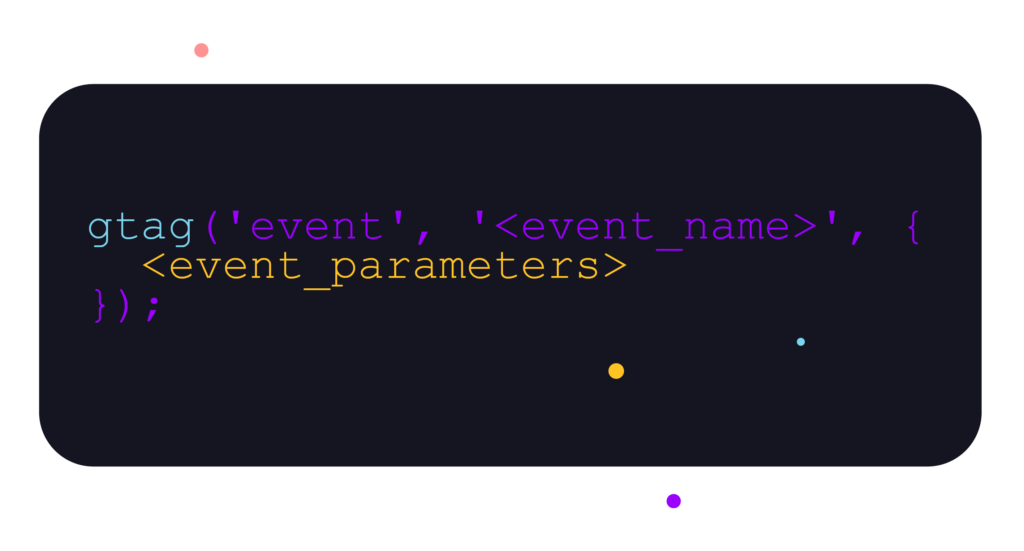
Wo:
- <event_name> ist der Name Ihres benutzerdefinierten Events, das in Google Analytics angezeigt wird
- <event_parameters> sind optionale Parameter, die zusätzliche Informationen zu einem Ereignis liefern.
Beachten Sie, dass der Befehl gestartet werden muss, NACHDEM das Google-Tag-Snippet geladen wurde, und Google Analytics keine Ereignisse akzeptiert, die vor dem Tag gestartet wurden.
Benutzerdefinierte Ereignisse im Google Tag Manager
Google Tag Manager ist ein großartiges Tool zum Verwalten von Skripts von verschiedenen Plattformen an einem praktischen Ort. Anstatt alle Ihre Seiten manuell zu bearbeiten, wenn Sie ein Skript hinzufügen/aktualisieren/entfernen möchten, können Sie dies ganz einfach in GTM tun.
Google Tag Manager lässt sich auch gut mit Google Analytics 4 verbinden und erfordert keine Programmierkenntnisse, um ein Skript zu aktualisieren oder ein neues Ereignis zu erstellen.
Um ein Event in GTM zu erstellen, benötigst du zwei Dinge:
- Tag – Es definiert die Art des Ereignisses und übergibt zusätzliche Parameter
- Auslöser – Er definiert, wann ein Ereignis gestartet werden soll.
Machen wir uns zunächst mit den verschiedenen Optionen vertraut, die Sie haben, um Veranstaltungen nach Ihren Bedürfnissen einzurichten.
Vorschau Modus
An dieser Stelle lohnt es sich, den Vorschaumodus im Google Tag Manager vorzustellen. Es ermöglicht Ihnen nicht nur, Änderungen zu beobachten, die Sie an Tags vorgenommen haben, ohne Ihre Statistiken in Google Analytics zu beeinträchtigen, sondern hilft Ihnen auch dabei, neue Tags einzurichten.
Besonders bei benutzerdefinierten Ereignissen sind Trigger oft an konkrete Objekte auf einer Webseite gebunden, wie z. B. Menüpunkte oder Formulare, und sehr oft müssen Sie die ID dieses Objekts finden, um sicherzustellen, dass dieser Trigger nur dann ausgelöst wird, wenn er soll. Sie können den Vorschaumodus verwenden, um diese IDs oder Links zu finden und zu beobachten, ob ein Trigger gestartet wurde.
Komponenten von Tags und Ereignissen
Jedes Tag oder Ereignis kann mit einer Variablen eingerichtet werden. Variablen übergeben ersetzbare Informationen und können in Triggern und Ereignissen verwendet werden: in ersterem, um sie an ein bestimmtes Element auf der Seite zu binden, und in letzterem, um Informationen an Google Analytics 4 weiterzugeben.
Variablen können Informationen wie Links, Video-IDs, Formular-IDs, Objektklassen-IDs usw. enthalten. Verwenden Sie sie, um Ereignisse relevanter zu machen.
Variablen werden mit logischen Bedingungen gestartet. Auf diese Weise können Sie Auslöser festlegen, die gestartet werden, wenn auf einen bestimmten Link geklickt oder ein bestimmtes Video abgespielt wird.
Sie verfügen über integrierte Variablen, die für verschiedene Eigenschaftstypen geeignet sind. Wem das nicht reicht, der kann im Google Tag Manager benutzerdefinierte Variablen angeben.
Vordefinierte Trigger und Ereignisse
Es gibt vordefinierte Trigger, die Sie verwenden können, anstatt manuell einen benutzerdefinierten zu konfigurieren. Benutzerdefinierte Auslöser werden normalerweise mit geänderten Formularübermittlungen verwendet, daher sollten Sie in den meisten anderen Fällen die vordefinierten verwenden. Sie können weiterhin viele Einstellungen oder Anzeigenvariablen vordefinierter Auslöser anpassen und überprüfen, wie sie im Vorschaumodus funktionieren.

Wie bei vordefinierten Tags – wählen Sie ein Google Analytics: GA4-Ereignis aus der Liste der vordefinierten Tags aus, um sicherzustellen, dass dieses Ereignis an Google Analytics 4 weitergegeben wird.
Einrichten eines benutzerdefinierten Ereignisses in GTM
Am besten erstellen Sie einen allgemeinen Auslöser, den Sie dann konfigurieren können, um die Startbedingungen einzugrenzen. Wenn Sie also beispielsweise Klicks auf einen bestimmten Link verfolgen möchten, erstellen Sie den Trigger „Nur Links“ und beginnen Sie dann mit der Konfiguration. Wählen Sie „Einige Ereignisse“ und definieren Sie geeignete Variablen. Um sicherzustellen, dass dieser Trigger nur gestartet wird, wenn auf einen bestimmten Link geklickt wird, wählen Sie die benutzerdefinierte Variable „Klick-URL“ aus und geben Sie den Linknamen an.
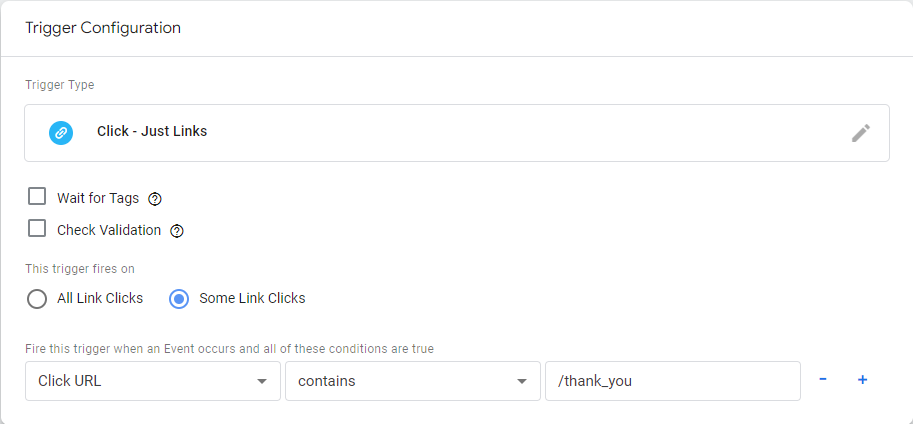
Wechseln Sie in den Vorschaumodus und prüfen Sie, ob sich der Trigger wie erwartet verhält.
Sobald Ihr Trigger eingerichtet ist, erstellen Sie einen Google Analytics 4: GA4-Ereignistyp . Geben Sie einen Namen für das Ereignis an, der in einem Bericht in Analytics angezeigt wird. Suchen Sie eine erforderliche Mess-ID. In Google Analytics 4 wird sie als Tracking-ID bezeichnet. Sie finden es in den Admin-Einstellungen in GA4, wenn Sie relevante Datenströme anzeigen.
Richten Sie optionale Parameter ein, die Sie an Google Analytics übergeben möchten (z. B. Name des Links) und weisen Sie den soeben erstellten Trigger zu.
Benutzerdefiniertes Ereignis in Firebase
Firebase ist ein Teil von Google Analytics zum Protokollieren von Ereignissen in mobilen Apps. Je nach Plattform unterscheidet sich die Implementierung der benutzerdefinierten Ereignisverfolgung in Firebase. Es ist jedoch im Allgemeinen dem Erstellen eines benutzerdefinierten Ereignisses in Google-Tags sehr ähnlich.
Sie müssen lediglich die entsprechenden Befehle zum Analytics SDK hinzufügen. Verwenden Sie die Methode logEvent() , um eine benutzerdefinierte Ereignisverfolgung einzurichten und zusätzliche Parameter zu implementieren.
Es ist erwähnenswert, dass Firebase standardmäßig mehrere Arten von Ereignissen protokolliert.
Benutzerdefiniertes Ereignis in Google Analytics 4 basierend auf einem vorhandenen Ereignis
Wenn Sie ein Ereignis verfolgen möchten, das nicht in den Kategorien „Automatisch“, „Erweitert“ oder „Empfohlen“ enthalten ist, können Sie in Google Analytics 4 direkt auf der Grundlage eines vorhandenen Ereignisses ein neues Ereignis erstellen. Ein solches neues Event wird mit dem ursprünglichen Event verbunden, enthält aber auch zusätzliche Parameter.
Gehen Sie zu den Admin-Einstellungen, gehen Sie zu „ Events “ und klicken Sie dann auf „Create“. Um ein neues benutzerdefiniertes Ereignis mit einem bereits vorhandenen Ereignis zu verknüpfen, fügen Sie den Parameter „ Ereignistyp “ hinzu, wählen Sie die Bedingung „ Gleich “ aus und geben Sie den ursprünglichen Ereignisnamen an.
Sie können zusätzliche Parameter hinzufügen, z. B. eine Seitenposition, die einen bestimmten Linknamen enthält, um sicherzustellen, dass dieses Ereignis nur dann registriert wird, wenn es soll. Speichern Sie ein solches Ereignis und Sie sind fertig!
Sie fragen sich vielleicht, warum sich Google Tag Manager die Mühe machen sollte, wenn das Erstellen eines benutzerdefinierten Ereignisses in Google Analytics mithilfe eines vorhandenen Ereignisses so einfach ist… Die Antwort ist, dass Google Tag Manager eine komplexere Einrichtung ermöglicht. Wenn Sie beispielsweise ein Ereignis beim Seitenscrollen starten möchten, können Sie dies in GA4 nur für die Seitenscrolltiefe von 90 % tun, während Sie es mit GTM nach Belieben anpassen können.
Benutzerdefinierte Ereignisse machen Ihre Berichterstattung reicher an Daten
Die Erfassung detaillierterer Daten ermöglicht ein klareres Verständnis dessen, was auf Ihren Seiten vor sich geht. Sie können in GA4 zum Bericht „Ereignisse“ gehen oder neue Berichte erstellen, indem Sie das Modul „Erkundung“ und den benutzerdefinierten Ereignisnamen als Dimension verwenden, um die Ergebnisse Ihrer Einrichtung anzuzeigen. Jedes benutzerdefinierte Ereignis bietet Ihnen eine zusätzliche Verständnisebene für das Verhalten und die Motivation der Benutzer.
Die Vorteile variieren von Fall zu Fall, kleinere Unternehmen sollten nur mit automatischen und erweiterten Ereignissen auskommen. Andererseits könnte sogar eine kleine Buchhandlung zusätzliche Daten darüber verwenden, wer ihre Empfehlungsseite besucht. Es ist ein Gleichgewicht zwischen der Menge an Arbeit, die investiert wird, um alles einzurichten und dann die Vorteile zu analysieren.
Es ist wichtig zu wissen, dass der Einrichtungsprozess relativ einfach ist und die Entscheidung, zusätzliche Ereignisse zu erfassen, rein geschäftlicher Natur sein sollte.
Erfassen von Ereignissen mit Voluum
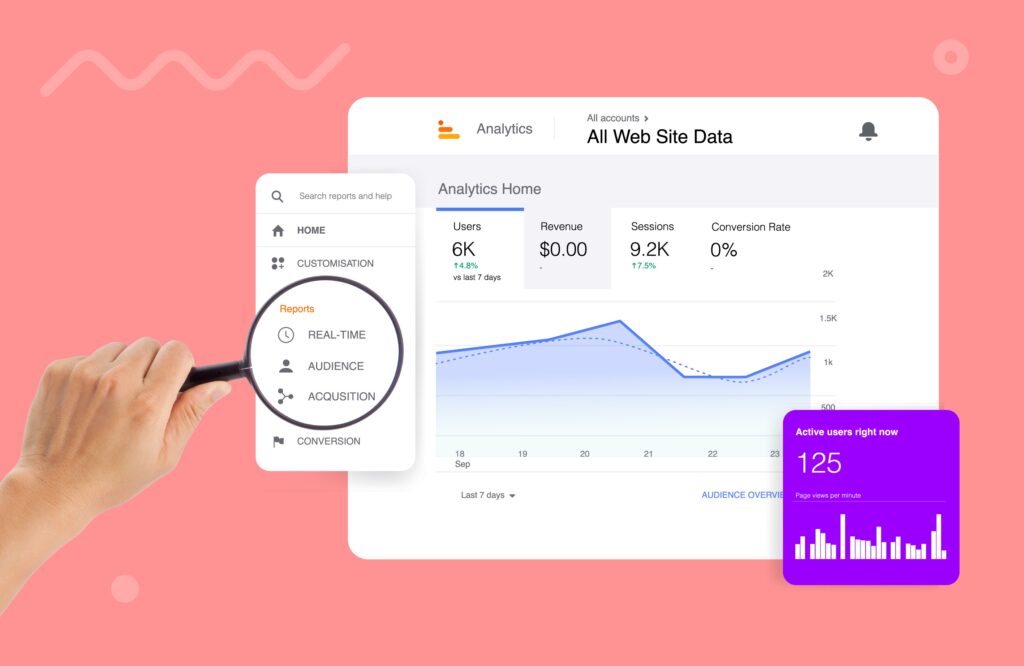
Voluum ist ein ereignisbasierter Performance-Anzeigen-Tracker, der zwei Methoden zum Aufzeichnen von Ereignissen verwendet: eine direkte skriptbasierte Methode, die der Funktionsweise von Google Analytics 4 ähnelt, und eine Weiterleitung, die großartig ist, wenn Sie Ihre Seiten nicht bearbeiten können. Dies ist häufig bei Angeboten von Drittanbietern wie Affiliate-Netzwerken der Fall.
Voluum kann die folgenden Ereignistypen aufzeichnen:
- Impression (Seitenaufruf)
- Besuchen (klicken Sie auf eine Anzeige)
- Klick (Klick auf eine CTA-Schaltfläche auf einer Zielseite)
- Konvertierung (mit bis zu 20 manuell festgelegten benutzerdefinierten Konvertierungen)
Obwohl es deutlich weniger als Google Analytics ist, hat Voluum mehrere Vorteile gegenüber Google Analytics 4.
Erstens kann es, wie wir bereits gesagt haben, Conversions von Angebotsseiten aufzeichnen, für die Sie keine Bearbeitungsrechte haben.
Zweitens können Sie Live-Daten anzeigen, während Google Analytics 4 eine Verzögerung von etwa 1 Stunde hat. Dies ist eine große Sache für Performance-Vermarkter, die in großem Umfang arbeiten und schnell auf Marktveränderungen und Publikumsschwankungen reagieren.
Drittens können Sie den Datenverkehr umleiten, anstatt ihn nur zu analysieren. Mit regelbasierten Pfaden, die das Publikum segmentieren, und Traffic-Verteilungs-KI für automatische A/B-Tests können Sie schnell herausfinden, was funktioniert, und mehr Gewinn aus Ihren Performance-Marketing-Kampagnen ziehen.
Viertens ist Voluum ein DSGVO-konformer, datenschutzorientierter Ad-Tracker, der Ihre Daten nicht scannt, um seine Algorithmen oder ein Media-Einkaufsteam zu trainieren. Übernehmen Sie mit Voluum das Eigentum an Ihren Daten und verfolgen Sie EU-Bürger legal.
Voluum ist kein direkter Konkurrent von Google Analytics 4, es ist eine Plattform, die auf eine engere, stärker leistungsorientierte Gruppe von Vermarktern zugeschnitten ist, die ihren Kampagnentrichter spontan optimieren und nicht nur analysieren möchten. Wenn Sie eine neue Plattform kennenlernen möchten, die Google Analytics 4 ist, können Sie Voluum genauso gut ausprobieren. Es ist viel einfacher zu meistern. Mit vielen Integrationen auf API-Ebene mit beliebten Ad Exchanges, sozialen Netzwerken und Suchmaschinen, die das Festlegen von Automatisierungsregeln ermöglichen, kann Voluum zu einem echten Dashboard für Vermarkter werden.
